東芝ノートパソコンの動作が遅い
東芝ノートパソコンは、電子機器メーカーである東芝が設計・発売している消費者向けノートパソコンのシリーズです。その信頼性と携帯性、優れたデザイン、強力なプロセッサおよび優れたバッテリー寿命により、市場で最も売れているノートパソコンの1つです。ビジネスマン、ゲーマー、学生のいずれであっても、東芝ノートパソコンはすべてのニーズを満たすことができます。
他のブランドのノートパソコンと同様に、東芝のノートパソコンも時間が経つにつれて動作が遅くなり、システムのパフォーマンスに影響を与えることがあります。プログラムの起動やネットサーフィン、起動時など、応答しなくなることがよくあります。以下は、Yahooのフォーラムに掲載された実例です:
東芝ノートパソコンが極めて遅い。ある日突然遅くなったので、リカバリー。リカバリー後もやっぱり遅い。東芝アプリ全部止めても変わらなく遅い。何かヒントというか情報ありませんかね。https://detail.chiebukuro.yahoo.co.jp/qa/question_detail/q11135085491?__ysp=5p2x6Iqd6YGF44GE
東芝ノートパソコンの動作が遅いのはなぜですか? 東芝ノートパソコンが重い原因を突き止めるのは少し難しいです。しかし、考えられる原因としては、メモリやハードドライブの容量不足、同時に実行しているプログラムが多すぎる、システムにウイルスが潜んでいる、PCが過熱している、 ハードウェアが故障しているなどがあります。
東芝Dynabook(ダイナブック)のパフォーマンスが遅いという問題に遭遇したことはありますか?東芝ノートPCの動作を高速化する方法を知りたいですか?この記事では、東芝ノートPCの動作が重い問題の解決策をご紹介します。
東芝ノートパソコンが遅い時の対処法
東芝Satelliteのパフォーマンスが低下する問題について、可能性のある原因を知ったところで、具体的な状況に応じて問題を解決することができます。このセクションでは、東芝パソコンを高速化するための対策をいくつか解説していきます。問題が解決するまで順番に試してみてください。
解決策1.不必要なプログラムをすべて終了する
前述したように、同時に複数のプログラムを実行することは、東芝ノートパソコンの動作が遅くなる最も一般的な原因です。ご使用の東芝Satelliteの動作が遅い場合は、同時に開いているアプリが多すぎないかどうかを確認する必要があります。もしそうなら、不要なアプリをすべて終了してから、東芝Satelliteの動作速度が速くなるかどうかを確認してください。
ステップ1:「タスクバー」の空白部分を右クリックし、「タスクマネージャー」を選択します。
ステップ2:コンピューター上で実行されているプログラムを確認し、不要なプログラムを特定します。
ステップ3:そのプログラムを右クリックし、「タスクの終了」を選択します。
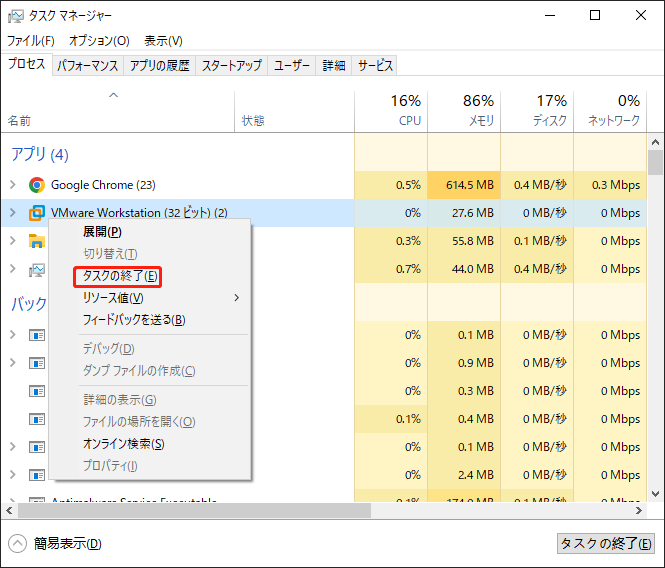
さらに、同時に多数のブラウザタブを開いていると、コンピューターの速度が遅くなります。
解決策2.ウイルスとマルウェアをチェックする
ウイルスまたはマルウェアが原因でDynabookパソコンの動作が重い場合、アンチウイルスソフトを実行してウイルスやマルウェアをスキャンして削除する必要があります。また、アンチウイルスプログラムがない場合は、Windowsの内蔵ユーティリティ-Windows Defenderを使用することができます。Windows Defenderを使ってコンピューターのウイルススキャンを実行するには、以下の手順に従ってください:
ステップ1:「Win + I」キーを同時に押して「設定」を開きます。次に、「更新とセキュリティ」>「Windowsセキュリティ」>「ウイルスと脅威の防止」に移動します。
ステップ2:「スキャンオプション」をタップして、必要に応じてスキャンオプションを選択します。ここでは、「フルスキャン」オプションを選択します。
ステップ3:その後、「今すぐスキャン」をクリックして操作を開始します。
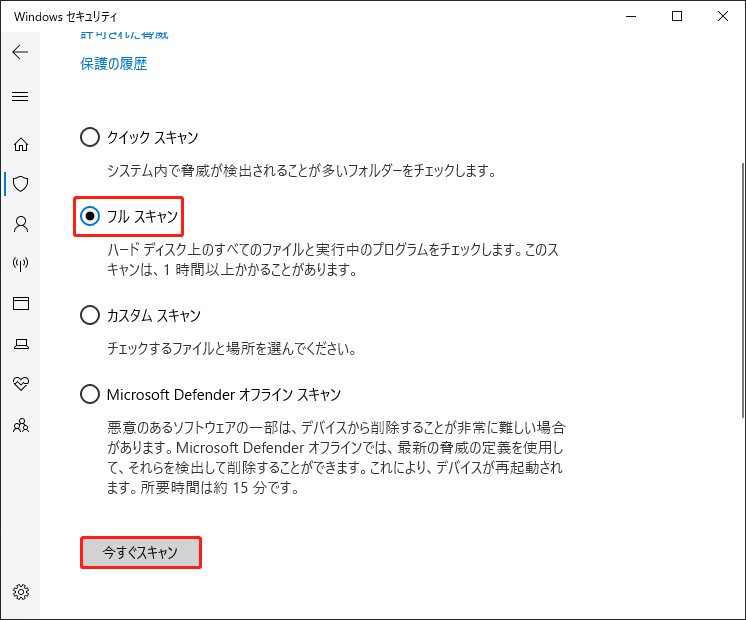
解決策3.ハードドライブの空き容量を増やす
東芝ノートパソコンのハードドライブの空き領域が不足している場合、PCの動作が遅くなります。そのため、PCの動作を高速化するには、ハードドライブの空き容量を解放する必要があります。不要なアプリのアンインストール、一時ファイルの削除、ジャンクファイルの削除、ディスククリーンアップの実行など、できることはたくさんあります。
ここでは、ディスククリーンアップを使用して一時ファイルを削除する方法をご紹介します。
ステップ1:「エクスプローラー」を開き、「PC」に移動します。次に、クリーンアップしたいハードドライブを右クリックして「プロパティ」を選択します。
ステップ2:新しいポップアップボックスで「ディスクのクリーンアップ」を選択します。
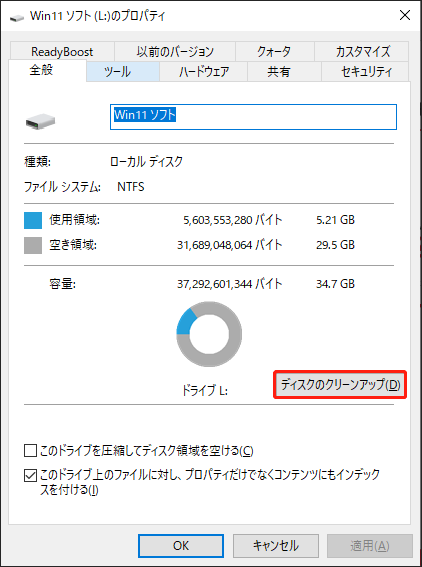
ステップ3:数分間の計算の後、クリーンアップできるファイルの合計数と、各種類のファイルが占めるファイルサイズをリストする新しいインターフェイスが表示されます。不要なファイルにチェックを入れて、「OK」をクリックします。
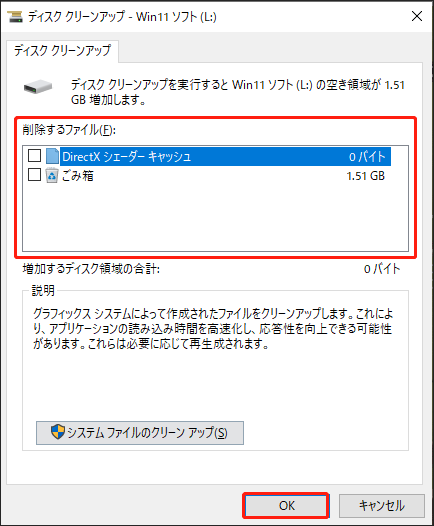
一般的に言えば、Windowsエクスプローラーには隠しファイルが表示されません。つまり、最初に隠しファイルを表示してからクリーンアップを実行する必要があります。Windowsエクスプローラーを使用して空き領域を解放することはそれほど便利ではないことがわかります。
そこで、MiniTool Partition Wizardの使用をお勧めします。これは隠しファイルを表示し、どのファイルが一番容量を占めているかを教えてくれます。操作手順は以下の通りです:
MiniTool Partition Wizard Freeクリックしてダウンロード100%クリーン&セーフ
ステップ1:PCにMiniTool Partition Wizardをダウンロードしてインストールします。次に、ソフトを起動してメインインタフェースに入ります。
ステップ2:上部ツールバーの「ディスク使用状況分析」機能を選択して起動します。
ステップ3:次の画面で、ドロップダウンメニューから対象のディスクを選択し、「スキャン」ボタンをクリックします。
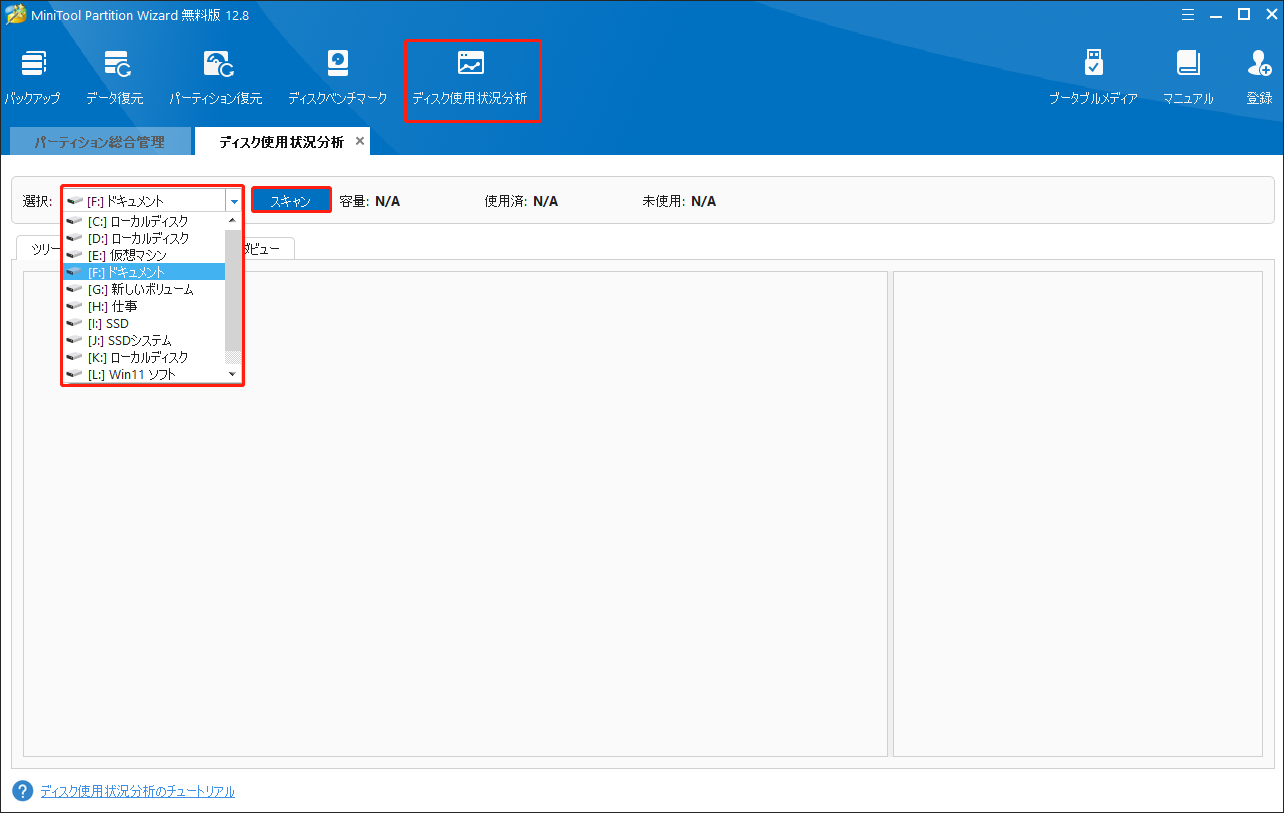
ステップ4:スキャンが完了するまで待ちます。容量を占有している無用なファイル/フォルダーを右クリックします。次に、「削除(完全に)」を選択して削除します。

解決策4.ハードドライブのデフラグと最適化
東芝Satelliteノートパソコンが遅い場合、ハードドライブのデフラグと最適化を実行し、動作を速くすることができます。操作手順は以下の通りです:
ステップ1:Windows検索バーに「デフラグ」と入力し、「ドライブのデフラグと最適化」をクリックして起動します。
ステップ2:最適化したいハードドライブを選択し、「最適化」ボタンをクリックして続行します。
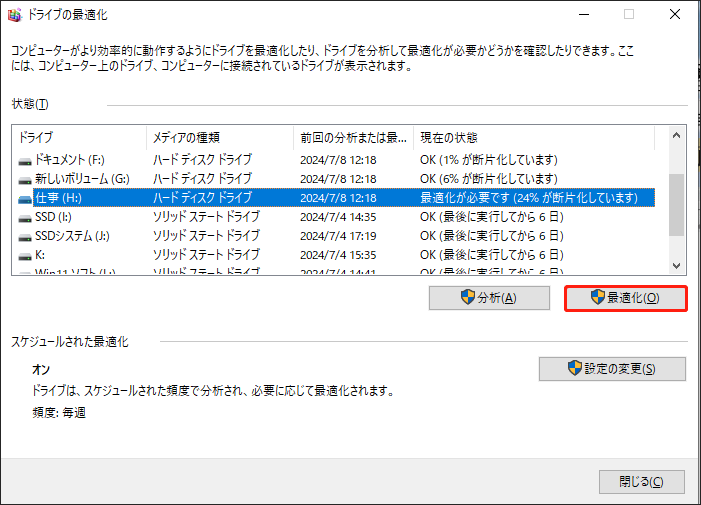
解決策5. SFCスキャンを実行する
システムファイルチェッカーツールは、紛失または破損したシステムファイルを修復するのに役立ちます。ご使用の東芝ダイナブックノートパソコンの動作が頻繁に遅くなる場合、SFCスキャンを実行してシステムファイルをスキャンしてください。
ステップ1:Windows検索バーに「cmd」と入力し、「コマンドプロンプト」を右クリックして「管理者として実行」を選択します。
ステップ2:管理者権限の「コマンドプロンプト」画面で、「sfc /scannow」と入力して「Enter」キーを押します。
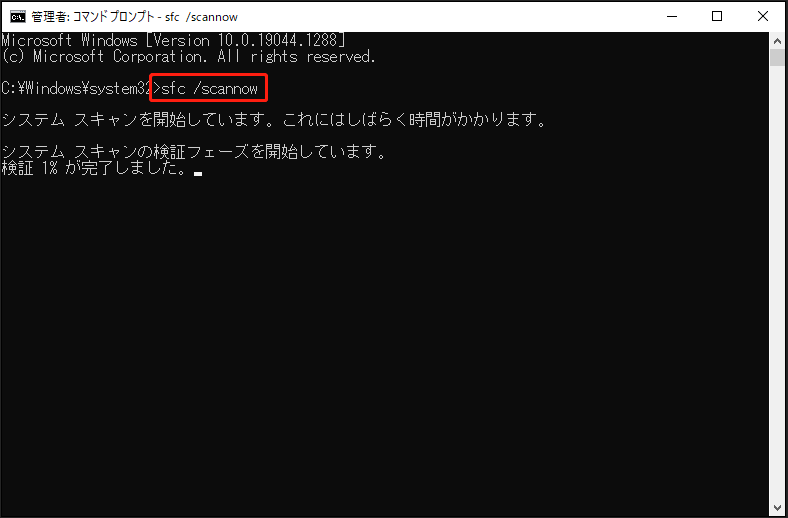
ステップ3:その後、コマンドが完了するまで待ち、コンピューターを再起動します。
解決策6. RAMをアップグレードする
RAMとは、Random Access Memoryの略で、一時的なデータを保存するためのコンピューターメモリの一種です。東芝ノートパソコンのRAMが不足していると、パフォーマンスの低下につながります。東芝パソコンのメモリが小さすぎると、多くのアプリケーションがスムーズに実行できず、動作が遅くなることがあります。
東芝ノートパソコンの動作が重い問題を解決するには、メモリを増設するか、大容量のメモリに換装することを選択できます。メモリの容量が大きいパソコンは、容量が小さいパソコンに比べて、より多くの操作を実行でき、より高速に動作します。
どのようにRAMを増設またはアップグレードしますか?下記の記事をご覧ください:
解決策7. Windows更新プログラムを確認する
Windowsの重要な更新プログラムをインストールしないと、東芝ノートPCの動作が遅くなることがあります。コンピューターは、時間の経過とともに自動的にアップグレードする傾向があり、特定の新しいプログラムを実行するにはシステムの更新が必要です。長時間更新していない場合、一部のアプリケーションに互換性がなくなり、速度低下やフリーズを引き起こす可能性があります。
ステップ1:「Win + I」キーを同時に押して、「設定」を開きます。
ステップ2:「更新とセキュリティ」>「Windows Update」に移動し、更新プログラムをチェックします。Windows 11の場合、「Windows Update」に直接アクセスし、利用可能なアップデートをチェックします。利用可能な更新プログラムが検出されたら、ダウンロードしてインストールします。
解決策8.ハードドライブを大容量SSDにアップグレードする
上記のすべての方法を試しても問題が解決しない場合、東芝ノートパソコンの動作が重い問題を修復する最後の方法は、古いHDD・SSDをより大容量のSSDに交換することです。より大きなSSDを使用すると、コンピューターの動作をより速くします。
Windows 10/11で動作が東芝ノートパソコンの動作が遅い問題を修正するために、どのようにHDDをSSDにアップグレードしますか?ディスククローンを実行すると、Windowsを再インストールすることなくディスク全体をSSDに移行することができます。専門的なハードドライブクローンソフト-MiniTool Partition Wizardを使えば、この作業は簡単です。
このソフトはハードドライブ上のすべてのパーティションをSSDにクローンすることができます。さらに、MiniTool Partition Wizardは、ハードドライブのパーティション分割、MBRからGPTへの変換、ハードドライブ上のデータ復元など、パーティション/ディスク管理に役立つ多くの機能を提供しています。
MiniTool Partition Wizard Demoクリックしてダウンロード100%クリーン&セーフ
ステップ1:ソフトを起動してメインインタフェースに入ります。次に、ディスクマップから元のハードドライブを選択し、左のアクションパネルから「ディスクコピー」をクリックします。
ステップ2:ポップアップウィンドウで、行先ディスクを選択し、「次へ」をクリックします。
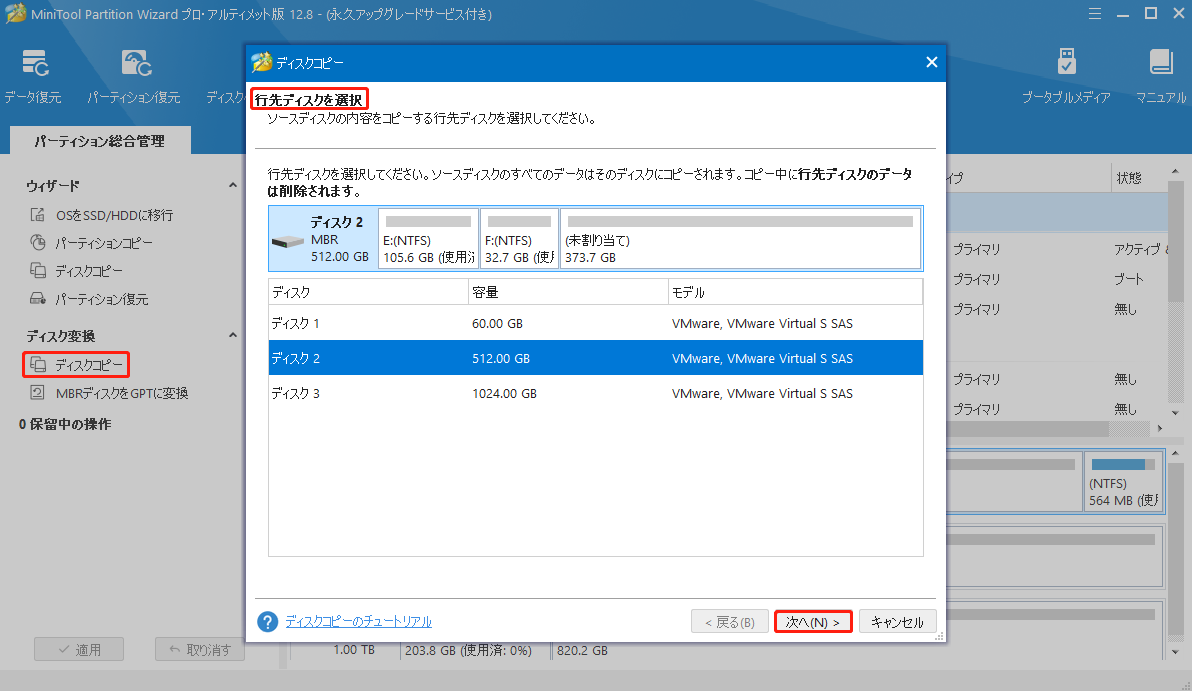
ステップ3:ニーズに応じてコピーオプションを選択し、「次へ」をクリックして続行します。MBRディスクを使用している場合、デフォルトのオプションのままで構いません。
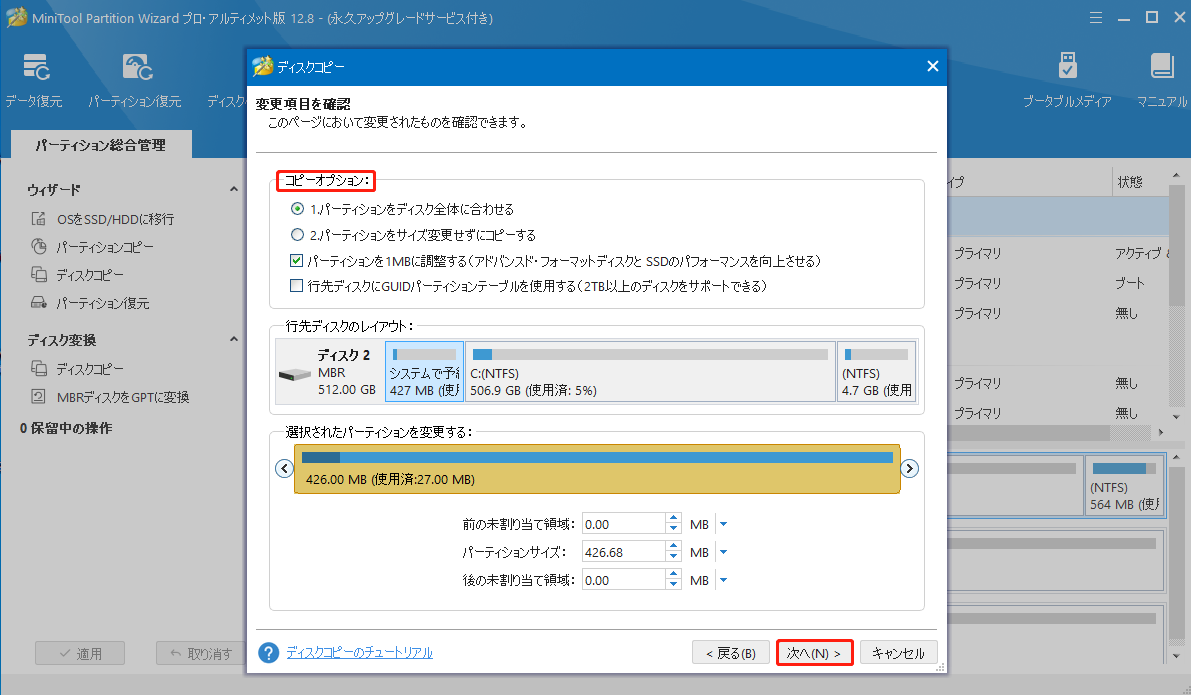
ステップ4:注意事項を読み、ポップアップウィンドウの「完了」ボタンをクリックします。最後に、「適用」をクリックして保留中の操作を実行します。
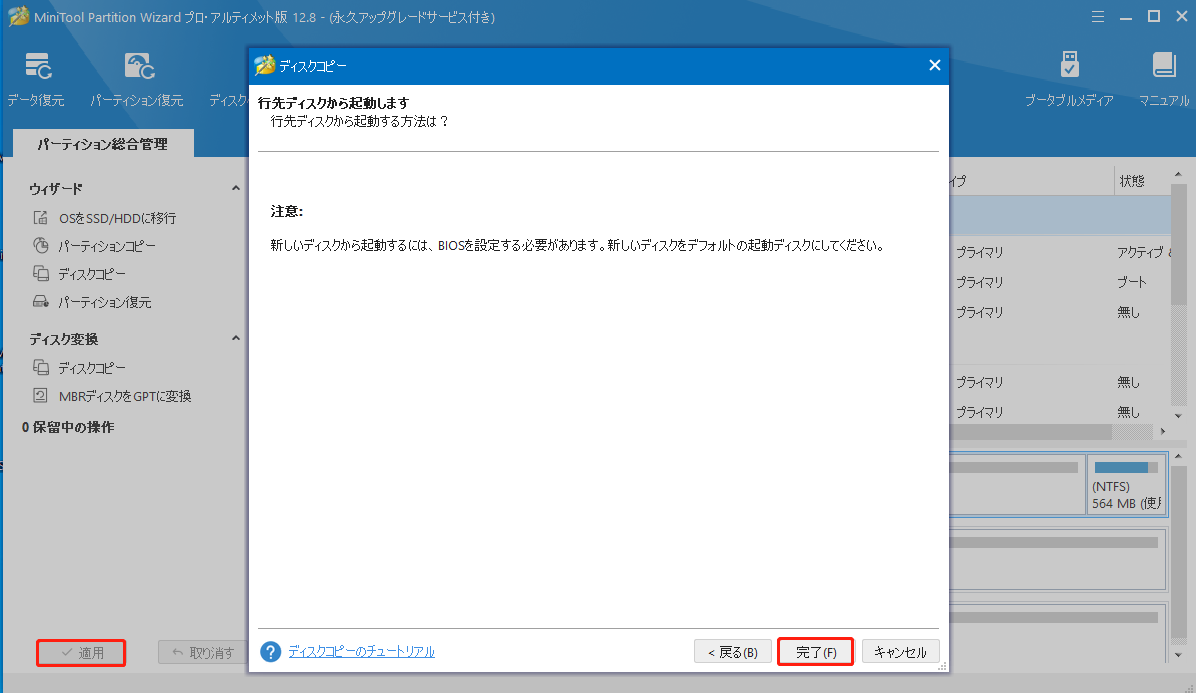
結語
まとめると、この記事では、Windowsで東芝ノートパソコンの動作が遅い一般的な理由を説明し、東芝ノートパソコンが重いのを修正する方法を提供しています。Dynabookの動作が遅い場合、これらの対処法を試してみてください。
MiniTool Partition Wizardの使用時に問題がある場合は、[email protected]までお気軽にお問い合わせください。できるだけ早く返事いたします。